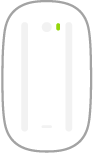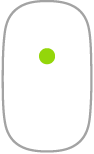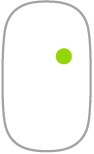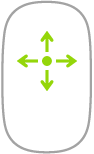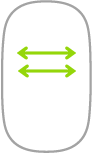Myš Mac Pro
Tu je uvedených niekoľko bežných gest, ktoré môžete používať so svojou myšou Magic Mouse.
Gesto | Činnosť | ||||||||||
|---|---|---|---|---|---|---|---|---|---|---|---|
Zapnutie alebo vypnutie: Posunutím prepínača zapnutia/vypnutia na spodnej strane myši myš zapnete | |||||||||||
Kliknutie: Ak chcete kliknúť alebo dvakrát kliknúť, zatlačte na hornú časť myši. | |||||||||||
Sekundárne kliknutie (kliknutie pravým tlačidlom): Ak chcete vykonať sekundárne kliknutie, stlačte ľavú alebo pravú stranu myši. (V Systémových nastaveniach kliknite na Myš a výberom Sekundárne kliknutie zapnite pravé a ľavé kliknutie.) Prípadne stlačte kláves Control na klávesnici súčasne s tým ako kliknete na myš. | |||||||||||
Rolovanie o 360 stupňov: Ak chcete rolovať alebo posúvať zobrazený obsah ľubovoľným smerom, potiahnite jedným prstom po povrchu. | |||||||||||
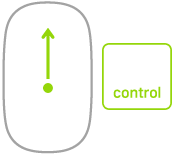 | Zväčšenie obrazovky: Podržte stlačený kláves Control a rolovaním jedným prstom zväčšite položky na obrazovke. (Ak chcete povoliť zväčšenie obrazovky v Systémových nastaveniach, kliknite na Prístupnosť, potom na Zväčšenie a ďalej vyberte „Na zväčšenie použiť gesto rolovania spolu s modifikátormi“.) | ||||||||||
Potiahnutie dvoma prstami: Na prechádzanie medzi stranami, fotkami a ďalším obsahom potiahnite doľava alebo doprava. | |||||||||||
Prispôsobte si gestá. Ak chcete nastaviť preferencie, ako napríklad rýchlosť pohybu a rolovania, a povoliť gestá, kliknite v Systémových nastaveniach na Myš.